Kako popraviti kodo napake Netflix M7363-1260-00000026
Vodnik Za Odpravljanje Težav / / August 05, 2021
Kljub sicer zadovoljivi storitvi, ki jo ponuja, ima spletna storitev pretakanja pravilen delež napak. Nekatere od teh napak iz Netflix je mogoče prilagoditi že z zaobljevanjem nastavitev vašega sistema. V tej pandemiji se je število pretočnih storitev gledalcev izjemno povečalo, prav tako pa tudi možnosti za napake uporabnikov.
Ena takih standardnih napak je koda napake Netflix M7363-1260-00000026. Ne srečajo se vsi s tem, toda tisti, ki se jim zdi, je frustrirajoče, saj se ne zavedajo, kaj sploh povzroča. Če ste eden tistih uporabnikov Netflixa, bi morali vedeti, da je ta napaka večinoma povezana s spletnim brskalnikom, ki ga uporabljate, tu in tam nekaj sprememb, zato bi morali iti. Zato si ga podrobno oglejmo.

Kazalo
-
1 Kako popraviti kodo napake Netflix M7363-1260-00000026?
- 1.1 Posodobite svoj brskalnik:
- 1.2 Dodajanje novega profila v brskalnike:
- 1.3 Znova namestite brskalnik:
- 1.4 Izbrišite podatke brskalnika:
- 1.5 Ne uporabljajte načina brez beleženja zgodovine:
Kako popraviti kodo napake Netflix M7363-1260-00000026?
Kot smo že omenili, je koda napake M7363-1260-00000026 v glavnem posledica nekaterih težav s spletnim brskalnikom, ki ga uporabljate za dostop do strežnikov Netflix. Oglejmo si torej različne popravke, ki jih lahko preizkusite. Poleg tega smo razpravljali o načinih dostopa do teh nastavitev v najbolj uporabljenih in znanih brskalnikih.
Posodobite svoj brskalnik:
Google Chrome:
Če uporabljate brskalnik chrome,
- Odprite brskalnik in kliknite ikono s tremi pikami, ki jo vidite v zgornjem desnem kotu zaslona.
- Zdaj pojdite na možnost pomoči in kliknite O brskalniku Google Chrome.
- Odprla se bo stran in samodejno preverila posodobitve. Če najdete posodobitev, bo posodobitev nameščena samodejno.
- Po posodobitvi zaprite vse zavihke in znova odprite brskalnik.
Firefox:
Če dostopate do Netflixa v brskalniku Firefox,
- Odprite brskalnik Firefox in kliknite gumb s tremi pomišljaji (meni Odpri), ki ga vidite v zgornjem desnem kotu.
- Pomaknite se do možnosti pomoči in jo kliknite.
- Zdaj boste videli nov seznam možnosti z About Firefox na dnu seznama.
- Kliknite About Firefox in posodobitev naj se začne samodejno.
- Po končani posodobitvi bi morali videti možnost, ki se glasi: Znova zaženi, da posodobiš Firefox. Kliknite ga in brskalnik se bo znova zagnal z novo različico.
Po posodobitvi preverite, ali je napaka Netflix odpravljena ali ne. Posodabljanje spletnega brskalnika se je za mnoge uporabnike izkazalo, vendar morda ne bo uspelo vam. V tem primeru poskusite z naslednjim popravkom.
Dodajanje novega profila v brskalnike:
Google Chrome:
Včasih zmeden profil brskalnika ovira strežnike Netflixa, ko poskušate dostopati do njih.
Če želite odpreti nov profil v Google Chromu,
- Kliknite gumb profila, ki je v zgornjem desnem kotu okna brskalnika. To je možnost, ki je tik ob gumbu s tremi pikami (Prilagodi in nadzira Google Chrome).
- Tu boste videli možnost z napisom dodaj. Kliknite nanjo.
- Vnesite naslov in izberite sliko med možnostmi, ki jih vidite na zaslonu.
- Na koncu kliknite gumb Dodaj na dnu.
Firefox:
Če želite odpreti nov profil v Firefoxu,
- V naslovno vrstico vašega okna Firefox vnesite »about: profile« in ga odprite.
- Kliknite gumb Ustvari nov profil.
- Odprlo se bo novo okno, ki je zelo podobno tistemu, ki ga vidimo, ko v naš sistem namestimo novo programsko opremo.
- Kliknite gumb Naprej in pozvani boste, da vnesete naslov novega profila.
- Naredite to in kliknite Finish.
- Po tem nastavite nov profil kot privzeti s klikom na možnost Nastavi kot privzeto na zavihku »about: profile«, ki ga odprete na začetku.
Znova namestite brskalnik:
Včasih pri tej napaki Netflix M7363-1260-00000026 pomaga zgolj ponovna namestitev brskalnika.
- Kliknite iskalno vrstico in vnesite Zaženi.
- V pogovorno okno za zagon vnesite »appwiz.cpl« in pritisnite gumb za vnos.
- Na seznamu aplikacij, ki jih vidite v tem oknu, kliknite svoj brskalnik, v katerem je prikazana napaka Netflix.
- Kliknite gumb Odstrani, ki se prikaže, ko izberete brskalnik s seznama možnosti.
- Znova zaženite sistem.
- Odprite kateri koli drug brskalnik in pojdite na domačo stran odstranjenega brskalnika, da prenesete najnovejšo različico ali jo namestite OTA prek spletnega namestitvenega programa.
- Ko znova dobite brskalnik, poskusite znova odpreti Netflix.
Če vam tudi po odstranitvi stvari ne uspejo, poskusite z naslednjim popravkom.
Izbrišite podatke brskalnika:
Predpomnjeni podatki včasih lahko povzročijo to napako Netflix M7363-1260-00000026.
Google Chrome:
- Odprite brskalnik in pritisnite in držite tipko Ctrl + Shift + Del.
- To bo odprlo novo okno. Preverite podatke predpomnilnika, piškotke in zgodovino brskanja.
- V spustnem meniju nad možnostmi izberite All Time.
- Na dnu kliknite gumb Počisti podatke.
Firefox:
- Odprite brskalnik Firefox in v naslovno vrstico vnesite »about: preferences # privacy« in pritisnite gumb Enter.
- Kliknite gumb Počisti podatke.
- Preverite možnosti piškotkov in predpomnilnika.
- Kliknite spodnji gumb Počisti.
Ko izbrišete podatke brskalnika, poskusite znova odpreti Netflix in preverite, ali se napaka prikaže nazaj. Če se, se vseeno premaknite na naslednjo možnost.
Ne uporabljajte načina brez beleženja zgodovine:
Nekateri uporabniki med brskanjem raje uporabljajo način brez beleženja zgodovine, enako pa storijo, ko poskušajo pretakati Netflix. Če ste eden izmed njih in se prikaže ta napaka, poskusite odpreti Netflix v običajnem oknu in ne v oknu brez beleženja zgodovine.
Upajmo, da se vam bo eden od teh popravkov izkazal in vam pomagal pri težavah, ki jih imate pri dostopu do Netflixa iz spletnega brskalnika. Če imate kakršna koli vprašanja, komentirajte spodaj. Za več koristnih informacij si oglejte tudi druge članke o iPhoneu, Androidu, Windows, igrah in še veliko več.
Ta priročnik je bil v pomoč uporabnikom Netflixa, ki se med predvajanjem filmov soočajo s kodo napake M7363-1260-00000026. Upamo, da bodo uporabniki po sledenju vodnikom lahko odpravili to težavo in tako ohranili svoj prijeten tok. Če imate kakršna koli vprašanja ali povratne informacije, spodaj komentirajte s svojim imenom in ID-jem. Prav tako si oglejte našo Nasveti in triki za iPhone, Nasveti in triki za računalnike, Igre in Nasveti in triki za Android za več takšnih nasvetov in trikov. Pozivamo vas, da se prijavite na naš tretji teden v nagradni igri za 150 USD YouTube Channel. Hvala vam!
Povezani vodniki
- Kako popraviti kodo napake Netflix M7353 - Celoten vodnik
- Kako odpraviti napako Netflix 100
- Ne morem prenesti aplikacije Netflix na računalnik z operacijskim sistemom Windows 10. Kako to popraviti?
- Netflix je prenehal nalagati svoj Galaxy A50: Kako popraviti?
- Zakaj Netflix zamrzne v sistemu Windows 10? Kako popraviti?
- Netflix se je ustavil pri nalaganju na OnePlus 8 Pro: Kako popraviti?
Tehno čudak, ki ljubi nove pripomočke in vedno želi vedeti o najnovejših igrah in vsem, kar se dogaja v tehnološkem svetu in okoli njega. Močno se zanima za Android in pretočne naprave.

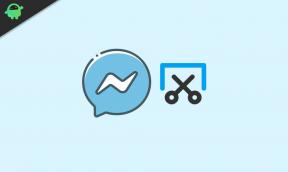
![Preprosta metoda ukoreninjenja TeXet TM-5702 z uporabo Magiska [TWRP ni potreben]](/f/d0c9791bda6c9288a7babda5e1b13226.jpg?width=288&height=384)
